Se você estiver usando um roteador sem fio produzido pela Tenda, TP-Link, Luxul , Technicolor, Sitecom, precisa saber que o endereço IP padrão é na maioria dos casos 192.168.0.1. Algumas dessas empresas também usam 192.168.1.1 como um IP padrão.
O artigo a seguir tentará fornecer respostas a todas as perguntas relacionadas ao IP 192.168.0.1.
Você está pronto? Vamos começar!
O que é 192.168.0.1?
Para fornecer uma resposta mais detalhada, temos para dividir os papéis deste IP no gerenciamento de rede.
Do lado técnico, é um endereço IP privado. O alcance desta classe começa em 192.0.0.0 e termina em 223.255.255.255.
Existem três faixas de endereços IPv4 que não se sobrepõem. Eles são reservados para redes privadas. Como eles não são roteados para a Internet, não há necessidade de pedir permissão para usá -los em qualquer registro de endereço IP. Geralmente, os roteadores domésticos usam esses endereços IP privados como endereços IP padrão que variam de 192.168.0.0 a 192.168.0.255.
192.168.0.1 nos interessa como um endereço IP do roteador padrão. Um endereço IP padrão é atribuído a um dispositivo de rede na fábrica pelo fornecedor do produto.
Os roteadores de rede geralmente recebem um IP padrão. Por exemplo, os roteadores TP-Link recebem 192.168.0.1 ou 192.168.1.1. Na maioria dos casos, o usuário cotidiano não altera esse endereço IP padrão, embora possa ser alterado para proteger o roteador ou ao criar uma arquitetura de rede complexa.
O que você pode fazer com 192.18.0.1?
Bem, a resposta mais básica seria que você pode acessar as configurações do roteador de administrador usando este IP.
No entanto, como você pode alterar muitas configurações importantes para a segurança do roteador e toda a rede, o uso de 192.168.0.1 se expande. Portanto, você pode:
- Altere o endereço IP do roteador padrão
- Altere o nome de usuário do roteador padrão
- Altere a senha padrão
- Ativar e desativar o Wi-Fi
- Altere a senha sem fio
- Altere o nome da rede sem fio
- Configure uma rede de convidados separada para seus amigos e familiares
- Ativar controles dos pais para limitar ou restringir o tempo que seus filhos passam online
- Atualize o firmware do roteador
- Veja quem está conectado à sua rede
- Bloqueie um dispositivo de wifi
- Reinicie o seu roteador e assim por diante.
Na maioria dos casos, você não precisará alterar algumas das configurações listadas acima, mas é altamente recomendável alterar as que destacamos para você para proteger sua rede sem fio.
perguntas frequentes
Como faço para fazer login no meu administrador do roteador usando 192.168.0.1?
As etapas a seguir são necessárias para fazer login na página de administração do roteador.
Etapa 1 - Antes de começar
Para simplificar o processo de login do roteador, há certas coisas que você precisa se preparar primeiro.
- Prepare o nome de usuário e a senha padrão para o seu roteador. Você pode encontrá -los em uma etiqueta sob o roteador, no manual dos usuários ou pode procurá -los no Google. Basta digitar a senha do modelo do roteador e você encontrará as credenciais de login padrão em um minuto.
- Verifique se 192.168.0.1 é o IP padrão do roteador. Digite este endereço IP na barra de endereços do navegador e, se você for solicitado a inserir um nome de usuário e senha, ela será a correta. Caso a janela de login não apareça, você pode encontrar o IP através deste guia.
- Conecte -se à rede. Você pode fazer isso usando a rede Wi-Fi ou o cabo de rede. Preste atenção que você não poderá fazer login se não conectar seu dispositivo primeiro.
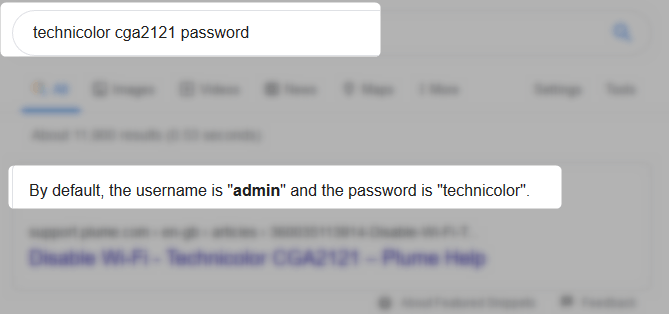
Etapa 2 - Abra seu navegador da web e tipo 192.168.0.1
Qualquer navegador atualizado fará o trabalho. Basta iniciá -lo e tipo 192.168.0.1 na barra de endereços. Pressione o botão Enter no teclado.
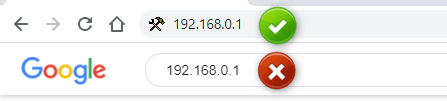
Etapa 3 - Digite as credenciais de login
Se o IP estiver correto, você será solicitado a inserir o nome de usuário e a senha padrão.
Digite-os com cuidado porque eles são sensíveis à caixa e clique em Login.
Na maioria dos casos, você não terá problemas para fazer login no seu painel de administração. No entanto, em alguns casos, o processo de login falhará. Se isso acontecer, passe por esta lista de verificação para corrigir os problemas de login do roteador.
Não é possível fazer login para 192.168.0.1?
Caso você não possa acessar o painel de administração 192.168.0.1, é recomendável passar por esta lista de verificação. Uma das etapas ou soluções fornecidas abaixo deve corrigir o problema e permitir que você acesse as configurações do roteador usando este endereço IP.
- Verifique todos os cabos e fios entre o modem/roteador e seu PC ou laptop. Caso estejam soltos ou danificados, certifique -se de conectá -los firmemente ou substituí -los.
- Verifique se você está digitando o endereço IP padrão certo. Abra o prompt de comando. Digite ipconfig e pressione o botão Enter. Encontre o gateway padrão nos resultados e digite esse IP no navegador.
- Verifique se você não está digitando o IP incorretamente. Um erro comum é digitar uma letra em vez de um número, por exemplo - 192.168.o.1.
- Certifique -se de digitar o IP na barra de URL e não na barra de endereço no seu navegador. Caso você digite -o na barra de endereço, a janela de login não aparecerá. Você receberá resultados de pesquisa.
- Certifique -se de digitar o nome de usuário e a senha corretos
- Verifique se você está digitando os detalhes do login corretamente.
- Digitalize seu dispositivo em busca de vírus e malware . Talvez eles estejam impedindo que você faça o login para 192.168.0.1.
- Tente fazer login com um navegador diferente.
- Se você estiver usando um bloqueador pop-up, tente desativá-lo temporariamente.
- Limpe o cache do seus navegadores.
Como altero minha senha de admin 192.168.0.1?
Se você estiver se perguntando por que alteraria sua senha de administrador do roteador, a resposta é simples.
Ser capaz de acessar as configurações do roteador fornece controle sobre toda a rede. Agora, se alguém se conectar à sua rede, ele poderá ver a marca ou modelo do roteador que você está usando com base no nome da rede padrão. Se ele souber disso, ele pode encontrar facilmente o IP do roteador padrão, nome de usuário e senha e acessar o painel de administração. Como resultado, você pode perder o acesso à página de administração do roteador, o acesso à rede Wi-Fi ou seus arquivos e dados podem ser comprometidos.
Portanto, alterar a senha do administrador 192.168.0.1 é essencial, além de alterar todas as configurações padrão - IP padrão, a senha do administrador, o nome da rede padrão e a senha sem fio. Cada alteração que você faz representa uma camada adicional de segurança.
Para alterar a senha do administrador do roteador, você precisa:
- Faça login no roteador, conforme descrito acima.
- Para roteadores TP-Link, vá para gerenciamento-> Controle de acesso-> Senha ou manutenção> Administração
- Para roteadores tenda , vá para avançado -> Ferramentas -> Alterar senha
- Para roteadores Technicolor , vá para Advanced -> Administração -> Alterar senha
Caso você esteja usando um roteador, modelo ou marca diferente, as etapas são semelhantes. Você só precisa encontrar o campo Alterar senha nas configurações.
Observe que é melhor fazer isso usando uma conexão com fio, pois você será conectado ao alterar a senha do roteador padrão. Caso você seja conectado e não se lembre da senha do administrador do roteador, você precisará redefinir seu roteador para configurações de fábrica. Isso permitirá que você faça o login com as credenciais de login padrão novamente, mas você precisará configurar o roteador do zero.
IMPORTANTE: A redefinição do roteador para as configurações de fábrica deve ser deixada como uma última opção, caso você não possa fazer login no seu roteador usando 192.168.0.1. Portanto, depois de fazer todas as alterações necessárias, anote o IP padrão, o nome de usuário e a senha, bem como a senha Wi-Fi para uso adicional.
Resumo
Ter um entendimento básico do IP 192.168.0.1 é essencial para manter sua rede doméstica segura e cuidar de sua manutenção. Esperamos que este artigo tenha dado a você respostas a todas as perguntas relacionadas a este IP padrão. Caso você tenha perguntas ou idéias adicionais sobre como melhorar este artigo, tenha sido livre para entrar em contato conosco.
